【#第一文档网# 导语】以下是®第一文档网的小编为您整理的《Word表格粘贴到Excel中的换行符处理》,欢迎阅读!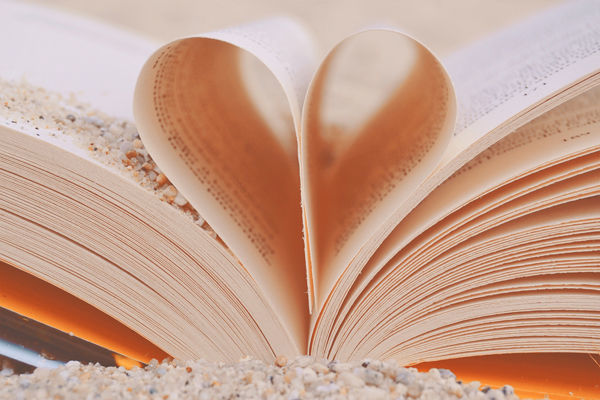
Word表格粘贴到Excel中的换行符处理
目前的情况:在Word表格中换行符是可以随便输入的,但是一个单元格中出现了换行符(包括Shift+Enter或者Alt+Enter输入的手动换行符)粘贴到Excel中都是作为单独一行处理的,这样表格格式就产生了混乱,虽然日常办公没有什么影响,但是再往计价软件里导就成了独立的一行了。
经过研究,发明了如下方法:
1、在Word中按Ctrl+H替换,点一下【更多】按钮展开替换窗口,查找内容编辑框中点一下,然后点【特殊格式】【段落标记】,这时查找内容编辑框中会出现"^p"的字样,这个就是换行符段落标记了,然后在替换为编辑框中输入“////”,将其替换为“////”(主要考虑到这个符号简单而且不容易被误认,当然你用其他不被误认的符号也行),点【全部替换】
2、在Word中还有一种手动换行符需要替换,按Ctrl+H替换,同样点一下【更多】按钮展开替换窗口,查找内容编辑框中点一下,然后点【特殊格式】【手动换行符】,这时查找内容中会出现"^l"的字样,这个就是手动换行符标记了,然后在替换为编辑框中输入“////”,将其替换为“////”,点【全部替换】
※如果比较熟练的话,"^p"、"^l"这些符号也可以自己手动输入,不必去【特殊符号】中点选。
3、在Word中将表格复制,粘贴到Excel中。
4、在Excel中按Ctrl+H替换,查找内容编辑框中输入“////”,替换为编辑框中按Ctrl+Enter输入一个手动换行符(此时在编辑框中没有任何显示,因为换行符是看不见的,但是换行符已经输入了,不要反复按Ctrl+Enter以免被替换为多个换行符),然后点【全部替换】。
※难点就是输入这个看不见的换行符。
※如果用VBA来做的话,Word中的段落标记(输入方式为:Enter)代码为chr(13),手动换行符(输入方式为Shift+Enter或者Alt+Enter)代码为chr(10)。
※Excel中只有一种,手动换行符(单元格内输入方式为Alt+Enter,在替换窗口编辑框中的输入方式为Ctrl+Enter)代码用chr(13)或chr(10)均可,最后都只得到chr(10)
※在Excel中除了按Ctrl+Enter输入手动换行符之外,还可以按住Alt键输入10再松开Alt键,也可以输入一个手动换行符,10就是换行符的ASC代码。
开水瓶里游泳
2017年7月27日
本文来源:https://www.dywdw.cn/e15cc630ec630b1c59eef8c75fbfc77da2699784.html
 下载此文档
下载此文档 搜索文档
搜索文档 文档下载
文档下载


















